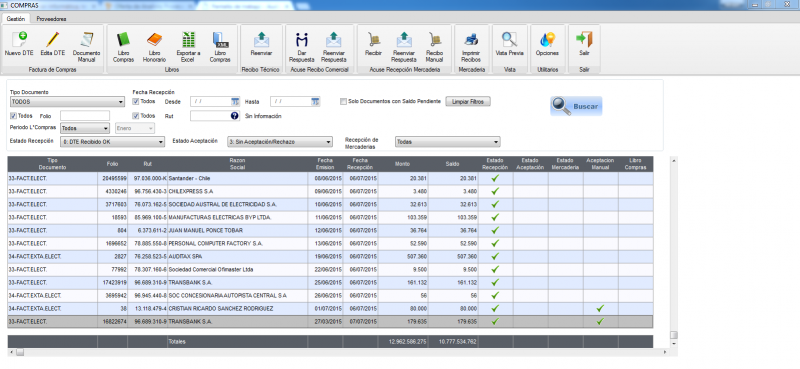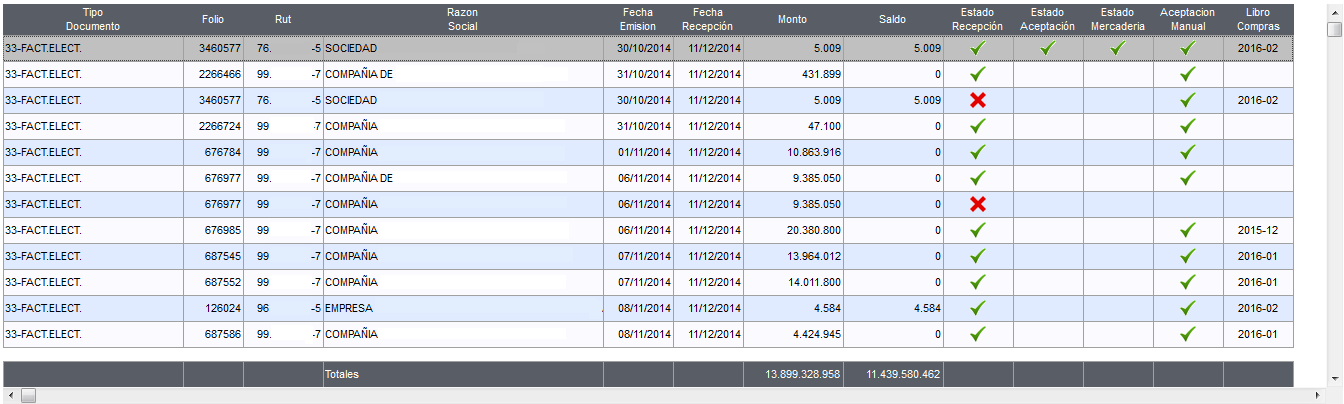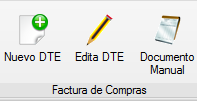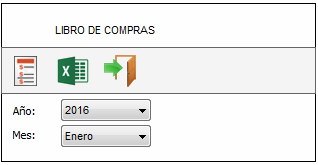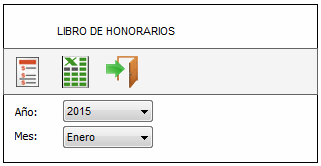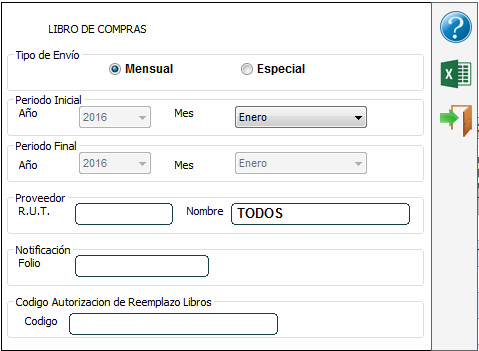CUIDAMOS TU TIEMPO, ASEGURAMOS TU GESTION; JUNTOS CUMPLIMOS.
Diferencia entre revisiones de «Pantalla de trabajo de compras»
| Línea 46: | Línea 46: | ||
'''Acuse Recibo Comercial:''' Tiene dos opciones, Dar Respuesta y Reenviar Respuesta. | '''Acuse Recibo Comercial:''' Tiene dos opciones, Dar Respuesta y Reenviar Respuesta. | ||
| + | [[Archivo: acuseReciboComercial.PNG]] | ||
'''Dar Respuesta:''' Se utiliza cuando quieres dar respuesta al proveedor en relación a los acuerdos comerciales que se establecieron en la compra, ya sea precio, descuentos, mercaderías, datos del cliente, fecha, etc. si estos están o '''no''' correctos se debe dar una respuesta, estas pueden ser: DTE Aceptado ok, DTE Aceptado con discrepancia o DTE Rechazado. | '''Dar Respuesta:''' Se utiliza cuando quieres dar respuesta al proveedor en relación a los acuerdos comerciales que se establecieron en la compra, ya sea precio, descuentos, mercaderías, datos del cliente, fecha, etc. si estos están o '''no''' correctos se debe dar una respuesta, estas pueden ser: DTE Aceptado ok, DTE Aceptado con discrepancia o DTE Rechazado. | ||
| Línea 53: | Línea 54: | ||
'''Acuse Recepción Mercadería:'''Tiene tres opciones, recibir, reenviar respuesta, recibo manual. Esto es cuando el producto, mercadería o servicio es recibido correctamente. | '''Acuse Recepción Mercadería:'''Tiene tres opciones, recibir, reenviar respuesta, recibo manual. Esto es cuando el producto, mercadería o servicio es recibido correctamente. | ||
| − | + | [[Archivo: AcuseRecepcionMer.PNG]] | |
'''Recibir:''' Sirve para dar acuse de mercadería recibida en conformidad. Esta opción estará habilitada cuando los recibos técnico y comercial sean recibidos correctamente. | '''Recibir:''' Sirve para dar acuse de mercadería recibida en conformidad. Esta opción estará habilitada cuando los recibos técnico y comercial sean recibidos correctamente. | ||
'''Reenviar Respuesta:''' Es solo para reenvió de respuesta del acuse de mercadería en caso que el proveedor no a recibido el primer envió. | '''Reenviar Respuesta:''' Es solo para reenvió de respuesta del acuse de mercadería en caso que el proveedor no a recibido el primer envió. | ||
Revisión de 10:13 18 mar 2016
Esta es la pantalla principal para gestionar los DTE de compras
Esta la podemos dividir en 3 partes:
1.-Menú Principal.
2.-Filtros de búsqueda.
3.-Resumen Documentos.
El Menú Principal tiene dos Opciones Gestión Y Proveedores
Ventana Gestión
Este menú lo desglosaremos en nueve partes, Factura de Compras, Libros, Recibo Técnico, Acuse Recibo Comercial, Acuse Recepción Mercadería, Mercadería, Vista, Utilitarios,Salir.
Factura de Compras: Tiene tres opciones, Nuevo DTE, Editar DTE, Documento Manual.
Nuevo DTE: Con esta opción podemos generar un nuevo documento tributario electrónico.
Editar DTE: Con esta opción podemos editar un documento creado en el sistema.
Documento Manual: Nos permite ingresar la información de un documento tributario manual(talonarios), al sistema.
Libros: Tiene cuatro opciones, Libro Compras, Libro Honorario, Exportar a Excel, Libro Compras XML.
Libro Compras: Al presionar en esta opción nos abrirá una ventana donde podremos generar el libro de compras de la empresa, en dos formatos Generar informe en pantalla o en un archivo Excel.
Se puede filtrar por año y mes.
Libro Honorarios: Al presionar en esta opción nos abrirá una ventana donde podremos generar el libro de honorarios, en dos formatos Generar informe en pantalla o en un archivo Excel.
Se puede filtrar por año y mes.
Exportar a Excel: En esta opción se puede exportar a una archivo de excel los documentos encontrados al realizar una búsqueda.
Libro Compras XML En esta opción se puede generar el libro de compras en XML, que nos sirve para presentarlo ante el SII.
Tipo de envió: definimos si el libro sera mensual o especial(personalizado). Periodo inicial: esta opción estará habilitada cuando seleccionemos Especial, aquí definimos el año y mes inicial del libro compras. periodo final: esta opción estará habilitada cuando seleccionemos Especial, aquí definimos el año y mes final del libro compras. Proveedor: esta opción estará habilitada cuando seleccionemos Especial y podremos ingresar el rut del proveedor para obtener solo sus movimientos en el libro de compras. Notificación: se ingresa el numero de folio de la notificación que emitió el Servicio de impuestos internos. Código Autorización de reemplazo libros: se ingresa el código generado por el Servicio de impuestos internos ante la petición de reemplazar libros.
Recibo técnico: Tiene solo una opción y es para realizar un reenvió del Recibo técnico, este se realiza automáticamente cuando el sistema lee los correos enviados por el proveedor..
Acuse Recibo Comercial: Tiene dos opciones, Dar Respuesta y Reenviar Respuesta.
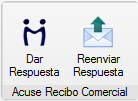
Dar Respuesta: Se utiliza cuando quieres dar respuesta al proveedor en relación a los acuerdos comerciales que se establecieron en la compra, ya sea precio, descuentos, mercaderías, datos del cliente, fecha, etc. si estos están o no correctos se debe dar una respuesta, estas pueden ser: DTE Aceptado ok, DTE Aceptado con discrepancia o DTE Rechazado. Para mas informacion sobre los acuse de recibo revisar pagina del SII.
Reenviar Respuesta: Es solo para reenvió de respuesta del acuse comercial en caso que el proveedor no a recibido el primer envió.
Acuse Recepción Mercadería:Tiene tres opciones, recibir, reenviar respuesta, recibo manual. Esto es cuando el producto, mercadería o servicio es recibido correctamente.
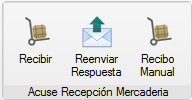
Reenviar Respuesta: Es solo para reenvió de respuesta del acuse de mercadería en caso que el proveedor no a recibido el primer envió.